一键重装win10系统在线安装完整教程
U盘的普及让大家逐渐会用u盘重装系统,如果在没有u盘的情况下,只有一台电脑该怎么重装系统呢?这就要学会一键重装系统了,方法比用u盘重装简单,前提是确保电脑有网络,然后直接在线安装即可。下面马上为大家介绍一键重装win10系统在线安装完整教程。
注意事项:
备份c盘和桌面的文件,以免数据丢失;另外在打开装机软件前需要退出所有杀毒软件,以免重装失败。
第一步
下载并安装极客狗装机大师软件,之后打开极客狗装机大师使用。等待系统配置信息加载出来后,在装机首页选择“立即重装”进入。
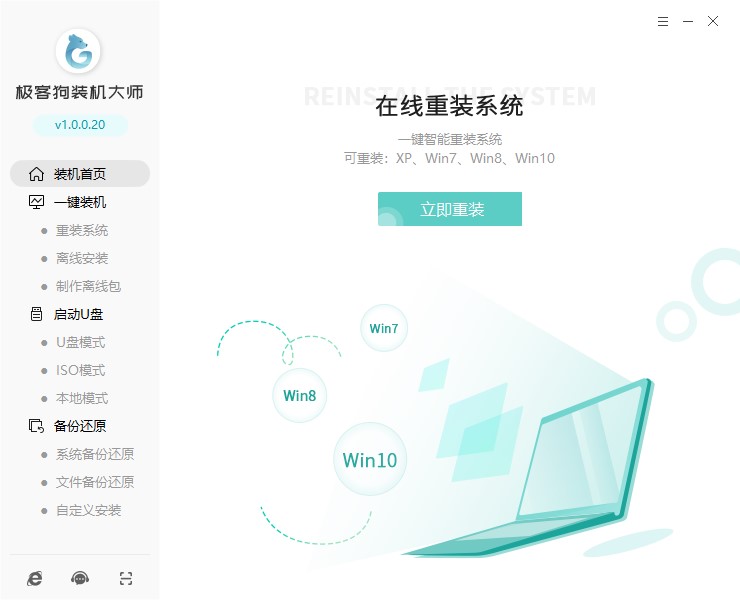
第二步
在如下图界面中,选择合适的“windows10”文件进行下载安装。
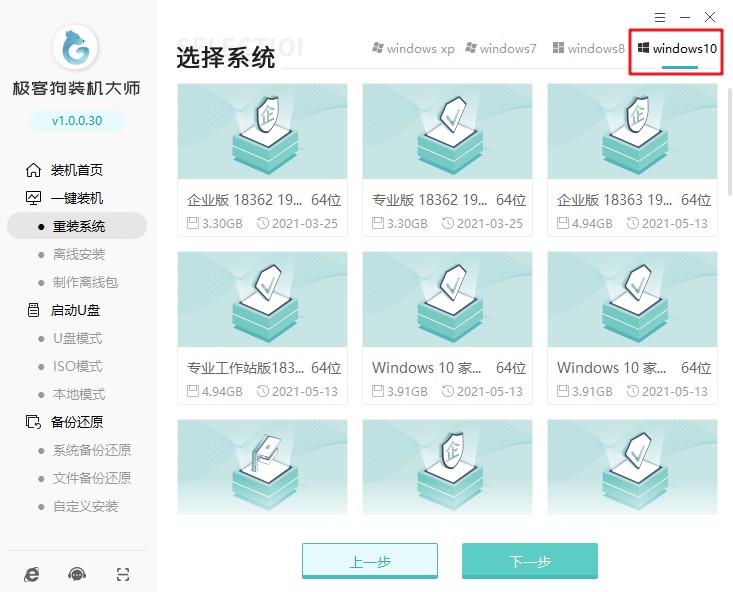
第三步
自由勾选软件安装,并备份重要文件。
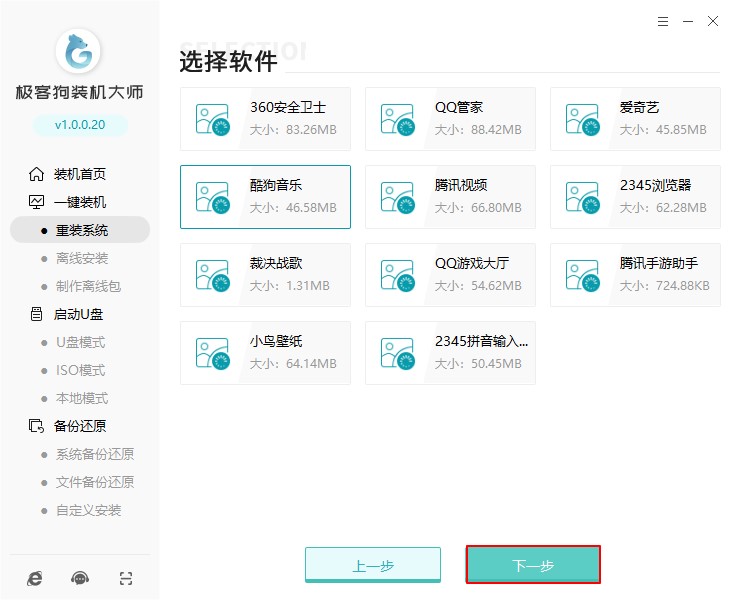
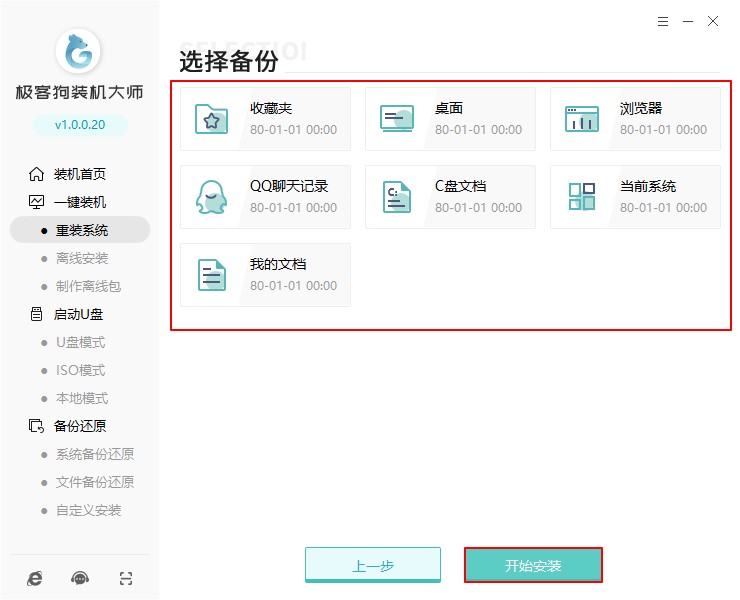
第四步
装机软件开始自动下载win10系统文件—自动进入环境部署—自动重启—自动打开装机界面安装win10系统。该过程是自动完成的,只需耐心等待电脑进入win10桌面,那么电脑重装系统步骤就结束了!
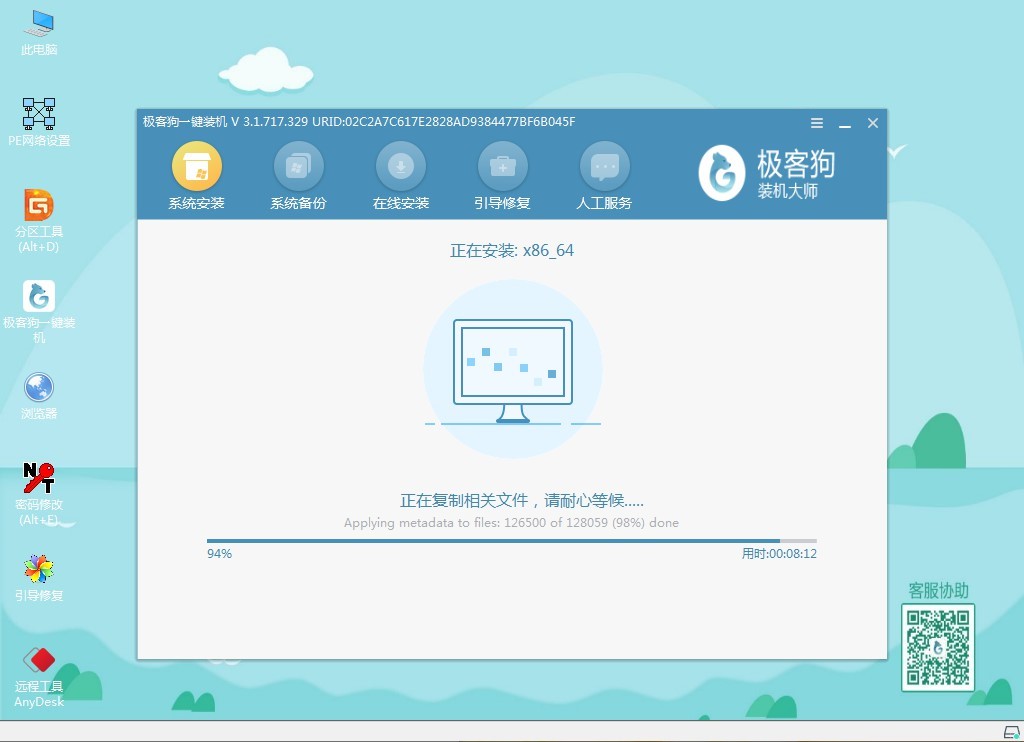
如此看来,一键重装win10系统确实要比u盘重装更加简单!
原文链接:https://www.jikegou.net/win10/280.html 转载请标明
极客狗装机大师,系统重装即刻简单
一键重装,备份还原,安全纯净,兼容所有上一篇:超简单重装系统win10教程步骤
下一篇:笔记本卡顿怎么重装win10系统


